Hur man anpassar eller inaktiverar Siri på HomePod

Medan det inte är huvudförsäljningspunkten för HomePod, kan Siri-funktioner låta dig styra högtalaren med din röst utan att behöva dra ut telefonen varje gång. Så här anpassar du Siri på HomePod (eller bara inaktiverar det helt).
RELATED: Så här ställer du in Apple HomePod
Innan vi börjar, notera att alla de inställningar vi pratar om Nedan är tillgängligt via hemappen. När appen är öppen börjar du först genom att länge trycka på eller 3D Tryck på HomePod-ikonen under "Favorittillbehör".
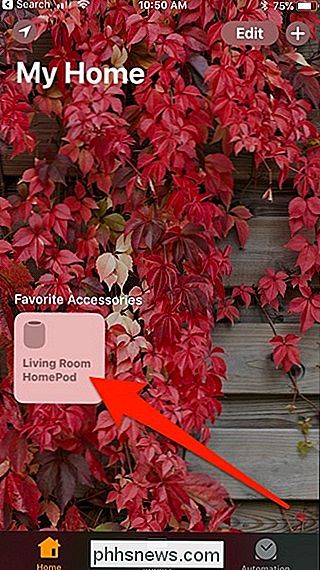
Därifrån, tryck på "Detaljer"
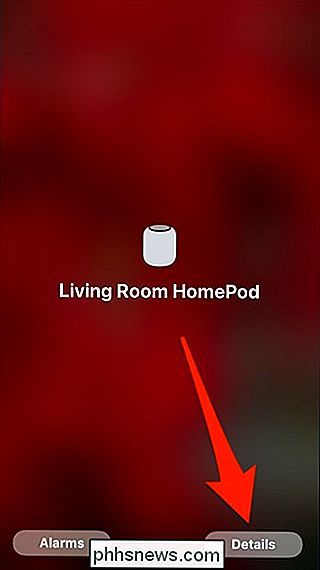
Bläddra ner lite och du kommer se de olika inställningarna för Siri på HomePod.
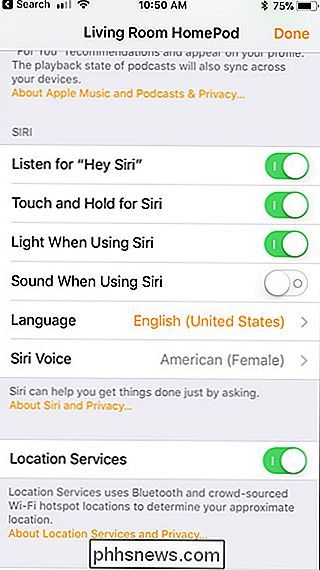
Låt oss prata om vad de gör.
Slå av Siri Light
Medan det glödande ljuset ovanpå HomePod är en fin touch, behöver det inte alls så mycket. Det gör verkligen ingen skada, men om du hellre bara har den avstängd, kan du göra det i inställningarna.
Hitta bara växlaren bredvid "Light when using Siri" och tryck på den för att vända
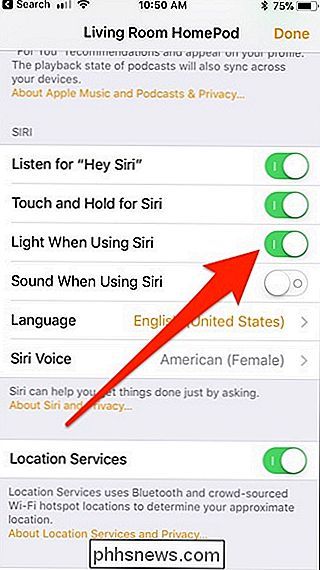
Spela upp ett ljud när Siri aktiveras
Som standard slipper HomePod ett ljud när Hey Siri är aktiverat, även om Siri själv kommer att chime in med en "Mhm?" om hon inte gör det höra ett kommando inom de första par sekunderna.
Om du hellre vill höra en stund när Hey Siri är aktiverad, tryck bara på växlaren bredvid "Ljud när du använder Siri" och det kommer att avge en kort bas ton att veta att det lyssnar.
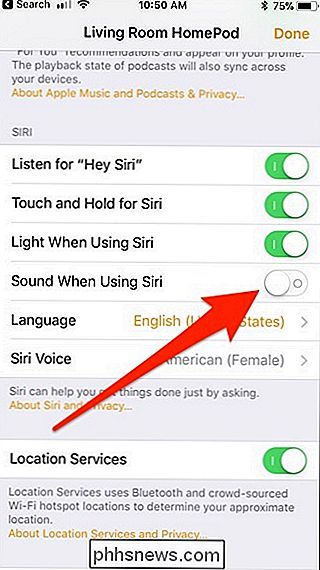
Ändra Siri's Voice
Om du inte visste, har Siri flera olika röster, och du är inte fast vid att bara använda standard. Du kan ändra rösten i inställningarna genom att trycka på "Siri Voice", även om det inte finns många alternativ.
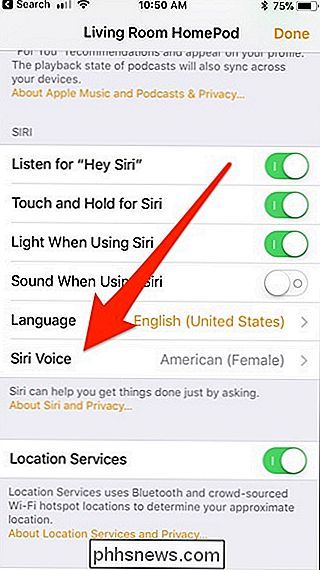
Därifrån kan du välja mellan tre olika accenter för engelska: amerikanska, australiska och brittiska . Du kan också ändra kön mellan röstet mellan man och kvinna.
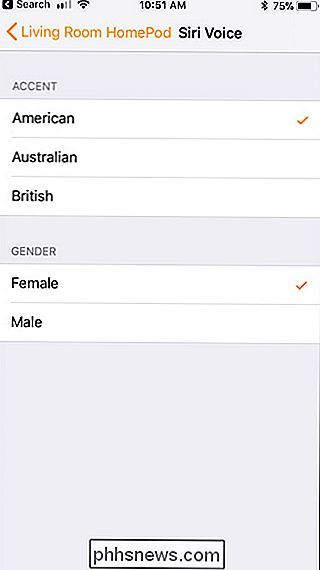
Så här stänger du helt av Siri
Allt som är bra, men om du bara vill använda HomePod som vanlig högtalare och AirPlay-innehåll från din iPhone kan du stäng av Siri helt.
För att avaktivera Siri, vill du kryssa växlarna bredvid "Lyssna på" Hey Siri " och "Touch and Hold for Siri".
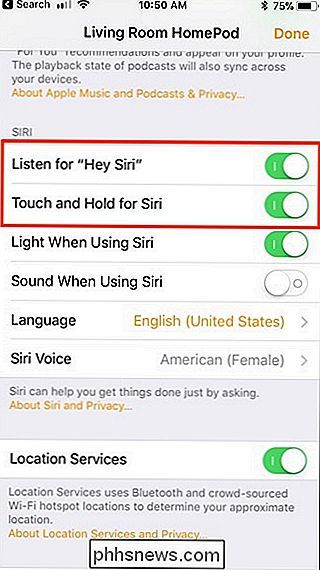
Detta kommer helt att bli av med förmåga att aktivera Siri med hjälp av din röst eller en tryckning på pekplattan överst i HomePod

Så här ställer du in egna bakgrundsbilder på PlayStation 4 eller Pro
Med den senaste mjukvaruuppdateringen till version 4.50 lade Sony till något med PlayStation 4 och Pro som har lång begärts: möjligheten att ställa in egna bakgrundsbilder. Så här gör du det. Kontrollera först att din PlayStation 4 kör den senaste uppdateringsversionen 4.50. Vid denna tidpunkt bör det vara, men kolla bara om det är fallet.

Hur man sparar pengar på Smarthome Products
Smarthome-produkterna är inte billiga, och helt utrustade ditt hus med dessa enheter kan vara ett dyrt försök. Men här är några saker du kan komma ihåg om du vill spara lite pengar när du går till uppgradering till en smart termostat, smarta lampor och mer. Kontrollera om rabattkortet på Smart Thermostats Som ett sätt att få hushållen att sänka energiförbrukningen erbjuder många verktygsföretag rabatter som gör att du kan köpa olika produkter till en bra rabatt, inklusive smarta termostater.



